A központ a windows 10, hogyan lehet megtalálni, és nyitott
A Windows 10 - ez egy nagyszerű operációs rendszer, amely tele van újítások. És nem is olyan erősen, hogy ez lett a felhasználók számára nehezen találja a Vezérlőpult Windows 10. De ne essen kétségbe, mert a sûrû a számítógépek világában mindig dugta át az olvasó utasításokat. Ebben az időben, ez a rendszeres szabály nem cáfolják kivételt.
Tehát, hogy megtalálja az összes szokásos ellenőrző panel, akkor kattintson a Start, amely visszakerült a 10 verzió, és írja be a szóösszetétel nyilvánvaló Control Panel.
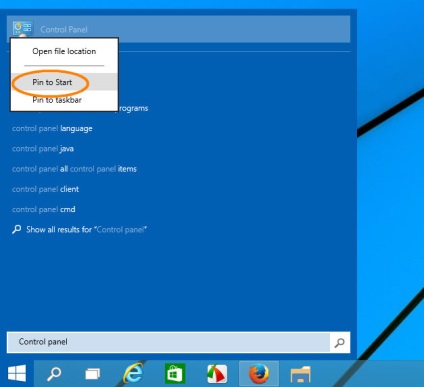
Akkor meg egy másik utat, és hogy az egér meg a Start menüt, kattintson a jobb gombbal, és válassza ki a legördülő listából a Vezérlőpult parancsra.
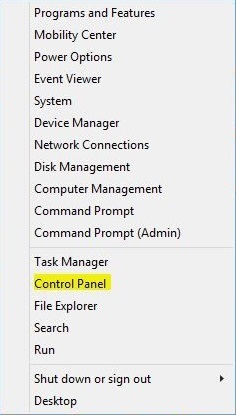
Ez is segít, hogy az asztali windows, akkor ebben a részben felteszik a Vezérlőpult parancsra. Pontosabban, kattintson erre a számítógépre, és felmegy a szintre.
Hogy ne veszítse
Persze, nem mindenki örül egy ilyen hosszú utat, mint egy egyszerű konfigurációs eszköz. A rendszer lehetővé teszi, hogy hozzon létre egy parancsikont az asztalon, hogy a felhasználó bármikor rákattinthat, és elkezdi beállítani a Windows 10.
- Kattintson a Start menü.
- Válasszon egy speciális menü Minden alkalmazás.
- Listájának megnyitása az úgynevezett Windows System Tools.
- Arra törekszünk, ott az áhított Control Panel.
- Kattintson a jobb gombbal húzza az asztalra, és hozzon létre egy parancsikont.
Valamennyi fent, arra a következtetésre jutunk, hogy az operációs rendszer lehet állítani bármilyen módon. Nem kell zavarban, hogy a fejlesztők valami figyelmen kívül hagyják vagy nem veszik figyelembe szempontjából dolgozik egy új szoftver termék. Egyszerű utasítást a hálózat megszüntesse ezeket a hiányosságokat néhány lépést. Sokan futnak Linuxon, eltekintve attól a ténytől, hogy, mondjuk, a Windows kevésbé rugalmas a beállításokat. De ez nem így van, mindent meg kell igazítani - ez kívánja megtenni.
Vegyünk egy pillantást: Windows 10 telepítő ablak színe